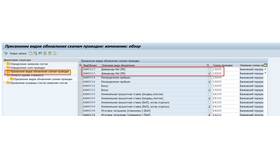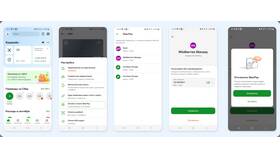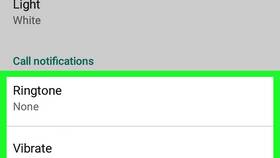- Центр уведомлений
- Экран блокировки
- Значки приложений
- Звуки и вибрации
- Режим "Не беспокоить"
- Откройте приложение "Настройки"
- Перейдите в раздел "Уведомления"
- Выберите нужное приложение из списка
| Параметр | Опции |
| Разрешить уведомления | Вкл/Выкл |
| Стиль уведомлений | Баннер, Центр уведомлений, Нет |
| Значки приложений | Вкл/Выкл |
| Звуки | Выбор стандартного или кастомного звука |
- Проведите вниз от верхнего края экрана
- Нажмите "Править" внизу экрана
- Добавьте или удалите виджеты
- Измените порядок отображения
- Нажмите "Готово" для сохранения
| Функция | Настройка |
| Активация по расписанию | Установка времени начала/окончания |
| Разрешить звонки от | Всех, Избранных, Никого |
| Повторные звонки | Разрешить/Запретить |
| Тихие уведомления | Показывать на заблокированном экране |
- Откройте "Настройки" → "Уведомления"
- Выберите "Стиль группировки"
- Укажите вариант: Автоматически, По приложениям, Выкл
- Доступно для iOS 15 и новее
- Позволяет получать сводку уведомлений в заданное время
- Настраивается для каждого приложения отдельно
| Проблема | Решение |
| Уведомления не приходят | Проверить настройки приложения и системы |
| Нет звука уведомлений | Проверить громкость и настройки звука |
| Дублирование уведомлений | Отключить уведомления в самом приложении |
- Регулярно проверяйте список разрешений для приложений
- Используйте фокусировки для разных сценариев использования
- Настраивайте временные уведомления для редко используемых приложений
- Обновляйте iOS для получения новых функций управления уведомлениями
Гибкая система уведомлений iPhone позволяет тонко настроить оповещения под индивидуальные потребности. Используя различные типы уведомлений, режимы фокусировки и группировки, можно оптимизировать поток информации и снизить цифровую перегрузку. Для сложных случаев всегда можно обратиться к официальной документации Apple или в службу поддержки.